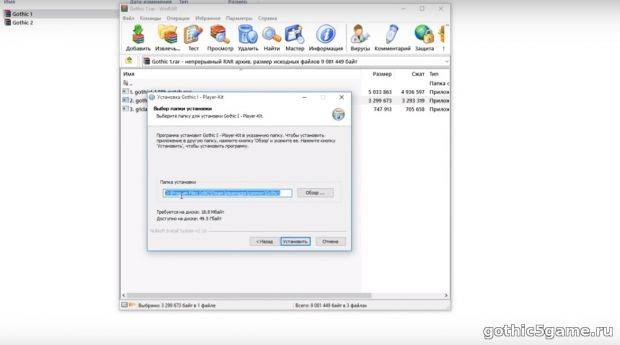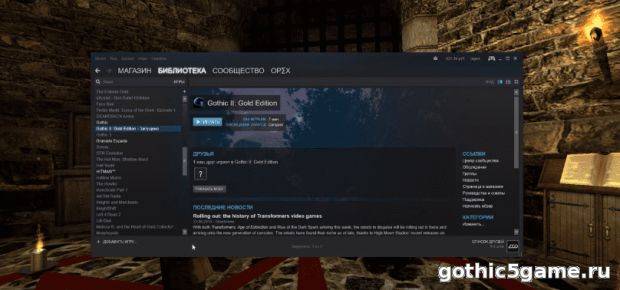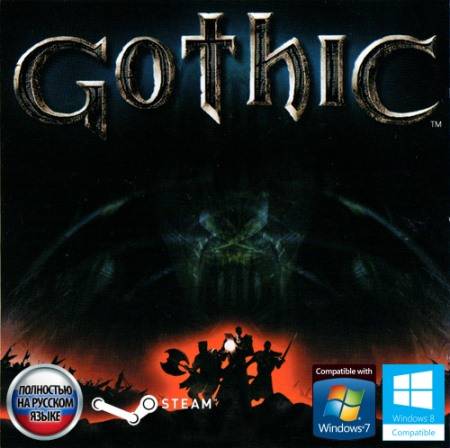Готика запускается в окне на windows 10
Готика запускается в окне на windows 10
Здравствуйте-здравствуйте, друзья. Наконец-то дошли руки до столь серьезной темы, как по мне – установки Готики на операционные системы, часто возникающие проблемы при установке, ошибки, лаги и т.д.
На пути каждого игрока встречалась проблема запуска какой-либо игрушки (я тому не исключение). Я устанавливал на 7 windows и столкнулся с рядом проблем, исключив которые, вы несомненно сможете насладиться новинками. Представлю перечень проблем, которые приводили в заблуждение большинство пользователей:
1. Кириллица. Как правило, это первая причина, которая стоит на пути. Переключите раскладку на все время установки игры.
2. Жесткий диск и операционная система. Множество мусора и хлама операционки, а также повышенная фрагментация жесткого диска – принесут ряд проблем, которые в скорем времени приходится ликвидировать.
3. Последним моим наставлением станет обновление. Да-да, именно оно. Несмотря на простоту этого пункта многие забывают просто-напросто установить новые обновления DirectX.
Готика 2 запуск на Виндовс 7
Установка игры
Скачав игру будь то прямая ссылка, толи воспользовавшись торрентом, мы открываем папку, вместимое которой нам до конца непонятно. Как правило, игра будет представлена файлами-образами. Загружаем DAEMOON Tools. Справившись, переходим к открытию файла Gothic 2 Gold.mds, у вас появится доп.дисковод для запуска игры.
Далее файл autorun.exe – установить.
Запуск
Непосредственно готика находится под защитой СтарФорса. Следующий раз создаем образ, открыв файл Gothic 2 Gold.mds через DAEMON Tools. В некоторых моментах, например, если вы запустили впервые — нужен ключ
GKM8-RV6Y276XDY9YH5VC7H3TK9WE.
Пользователи 7 операционки потребуется запустить патч в папке patch. «Патч 2.6 (fix).exe» — открываем, запускаем, устанавливаем.
Завершающим моментом станет исправляющий пакет. Располагается в папке «patch» файл g2a_nr_scriptpatch.exe, выбираем папку вручную, если есть необходимость – устанавливаем в нее.
Готика на Windows 10
Здесь может быть все гораздо сложнее, но дабы не усложнять вашу жизнь я нашел интересное видео с пошаговой и инструкцией по запуску первой и второй части Готики на операционке Windows 10.
Готика частые ошибки
1.Первичной ошибкой в работе игры есть любой антивирус, который нужно будет отключить на то время, пока вы играете.
2. Если игра напрочь отказывается запускаться, то проблема в том, что при установке вы использовали кириллицу.
3. Запустите игру от имени администратора и проблем с видеороликом у вас не возникнет.
4. На 7 винде не устанавливайте игру в Program Files. Если имеется другой диск, то лучше залейте на него.
5. Если игра в априори отказывается запускаться, то
-. Повторным нажатие запускаем игру.
-. Вызываем диспетчера задач.
-.Ликвидируем rundll32 и спокойно себе играем.
Вывод
Придется поломать себе мозги, но, устранив все проблемы, правильно выполнив все показания по установке Готики 2 на Windows 7 и Windows 10 сможете без лагов сыграть в лучшую игру жанра РПГ
Люблю RPGВ давно, знаю что такое игра Готика.
НедавноВ узнал что группаВ Kotics_Open_Sours переносит Готику на движок Cryengine. ( Как у вас там дела ребята? )
Тут возникла проблема у нескольких моих знакомых, проблема на сколько я знаю возникает не только у них, но иВ многих геймеров которые хотели бы поиграть в эту игру, но натыкаются на всяческие проблемы.
В основном это молодые геймеры, которые слышали об игре много хорошего, но не разу в неё не играли.
Дело в том что 10 Windows не дружит со старыми играми, как правило,В не запускает их совсем, либо запускает но со всевозможными глюками.
Так вот, Готика первая обычно идёт уже со всеми fixами и запускается нормально на всех версиях Windows.
Проверенная версия которая идёт реально без косяков, за редким исключением, бывают вылеты, редко! Это Gothic 1.08k (fix-SP 1.0) [RePack] ( Не реклама, проверенная версия.)
Что касается второй Готики Ночь ворона, то тут сложнее.
Когда на десятку ставишь Готика 2,В то возникает проблема с видео роликами, а также в 99% случаев появляется белая рамка ( полоса в верхней части экрана)
Что бы этого избежать нужно будет установить systempack (В g2notr-systempack-1.6В )
Где его найти думаю разберётесь.
Сборка проверенная не однократно, лично мной, Gothic 2 + Night of the Raven (РУС) (Repack) (MOP030B) ( не реклама)
Желаю приятной игры, без вылетов, и нервов!
Готика запускается в окне на windows 10
Здравствуйте-здравствуйте, друзья. Наконец-то дошли руки до столь серьезной темы, как по мне – установки Готики на операционные системы, часто возникающие проблемы при установке, ошибки, лаги и т.д.
На пути каждого игрока встречалась проблема запуска какой-либо игрушки (я тому не исключение). Я устанавливал на 7 windows и столкнулся с рядом проблем, исключив которые, вы несомненно сможете насладиться новинками. Представлю перечень проблем, которые приводили в заблуждение большинство пользователей:
1. Кириллица. Как правило, это первая причина, которая стоит на пути. Переключите раскладку на все время установки игры.
2. Жесткий диск и операционная система. Множество мусора и хлама операционки, а также повышенная фрагментация жесткого диска – принесут ряд проблем, которые в скорем времени приходится ликвидировать.
3. Последним моим наставлением станет обновление. Да-да, именно оно. Несмотря на простоту этого пункта многие забывают просто-напросто установить новые обновления DirectX.
Готика 2 запуск на Виндовс 7
Установка игры
Скачав игру будь то прямая ссылка, толи воспользовавшись торрентом, мы открываем папку, вместимое которой нам до конца непонятно. Как правило, игра будет представлена файлами-образами. Загружаем DAEMOON Tools. Справившись, переходим к открытию файла Gothic 2 Gold.mds, у вас появится доп.дисковод для запуска игры.
Далее файл autorun.exe – установить.
Запуск
Непосредственно готика находится под защитой СтарФорса. Следующий раз создаем образ, открыв файл Gothic 2 Gold.mds через DAEMON Tools. В некоторых моментах, например, если вы запустили впервые – нужен ключ
GKM8-RV6Y276XDY9YH5VC7H3TK9WE.
Пользователи 7 операционки потребуется запустить патч в папке patch. «Патч 2.6 (fix).exe» – открываем, запускаем, устанавливаем.
Завершающим моментом станет исправляющий пакет. Располагается в папке «patch» файл g2a_nr_scriptpatch.exe, выбираем папку вручную, если есть необходимость – устанавливаем в нее.
Готика на Windows 10
Здесь может быть все гораздо сложнее, но дабы не усложнять вашу жизнь я нашел интересное видео с пошаговой и инструкцией по запуску первой и второй части Готики на операционке Windows 10.
Готика частые ошибки
1.Первичной ошибкой в работе игры есть любой антивирус, который нужно будет отключить на то время, пока вы играете.
2. Если игра напрочь отказывается запускаться, то проблема в том, что при установке вы использовали кириллицу.
3. Запустите игру от имени администратора и проблем с видеороликом у вас не возникнет.
4. На 7 винде не устанавливайте игру в Program Files. Если имеется другой диск, то лучше залейте на него.
5. Если игра в априори отказывается запускаться, то
-. Повторным нажатие запускаем игру.
-. Вызываем диспетчера задач.
-.Ликвидируем rundll32 и спокойно себе играем.
Вывод
Придется поломать себе мозги, но, устранив все проблемы, правильно выполнив все показания по установке Готики 2 на Windows 7 и Windows 10 сможете без лагов сыграть в лучшую игру жанра РПГ
В этой теме я хочу рассказать, как вернуть к жизни культовую ролевую игру начала двухтысячных. Ввиду своего серьёзного возраста, Готика не очень-то охотно работает на современных компьютерах. Это руководство написано для тех, кто решил предаться ностальгии. Купил игру в Steam и столкнулся с рядом проблем. Ниже мы рассмотрим все существующие способы решения готических проблем, а также установим каноническую локализацию от Snowball Studios.
И начнём именно с русификации. Не смотря на то, что я всячески рекомендую именно русскую озвучку, это руководство предусматривает возможность играть с оригинальным озвучением и русскими субтитрами. Под оригиналом я подразумеваю немецкий язык, и я никому не советую даже пробовать английскую локализацию, она просто ужасна 🙂 Также, имейте ввиду то, что в видеороликах субтитры не предусмотрены.
Установка русификации: распаковать архивы в папку с установленной игрой, подтвердить замену файлов.
Далее приступаем к решению технических проблем. Данный набор был собран мною с просторов бескрайнего интернета и оптимизирован под Steam-версию игры. После несложных махинаций (на которые у вас уйдёт 15 минут максимум), Готика будет летать на любом персональном коллайдере под управлением Windows 7 и 8 в широкоформатном HD разрешении.
первым делом обязательно выключите Сообщество Steam в игре (Steam Overlay), оверлей не предусмотрен изначально, справедливо и для всех языковых версий, отключите автообновление игры;
запускающему файлу Gothic.exe необходимо выставить совместимость с Windows XP и запуск от имени администратора;
все приложения запускайте от имени администратора;
сначала русификация, затем патчи.
1. Gothic Mod Player Kit (GMPK) – программа для запуска и настройки модификаций – устанавливаем в папку с игрой;
2. Gothic FPS – патч, снимающий лимит на FPS, работает только с установленным GMPK – указать путь до файла GothicMod.exe, который находится в папке System;
3. Gothic Orcaxe-Orcsword Fix – фикс, снижающий вероятность появления ошибки 255 до минимума – устанавливаем в папку с игрой;
4. Gothic Orc Tempel patch – исправление бага после установки Gothic FPS с переключателями в храме Спящего – устанавливаем в папку с игрой;
5. Новая версия библиотеки SHW32.DLL – лечит ошибку «SmartHeap Library. MEM_BAD_POINTER» – копируем в папку System;
6. Gothic Mod Fix – большой набор исправлений багов и глюков игры – для русской и оригинальной озвучки – копируем в папку c игрой;
7. Gothic Soundpatch – патч, восстанавливающий вырезанные звуки, лечит также баги локализации в русской версии – устанавливаем в папку c игрой;
8. Shahta Fix – исправление проблемы с загрузкой дополнительных локаций (Старая Шахта) – копируем в папку c игрой;
9. Font High Resolution – два вида увеличенных кириллических шрифтов для игры на высоких разрешениях – копируем в папку Data;
10. Menu AutoScale – увеличенные меню игры для высоких разрешений – копируем в папку Data;
11. Vista SP1 BGM Patch – патч, исправляющий воспроизведение фоновой музыки на Windows Vista – копируем в папку System;
12. Windows 8 Fullscreen Border Fix – патч убирает чёрные полосы при игре на Windows 8 – запускаем install.bat.
пункты 11 и 12 необходимы только пользователям Windows Vista и Windows 8 соответственно;
пункты 9 и 10 являются опциональными, рекомендуется их использовать при разрешениях экрана 1366×768 и выше;
пункты 6 и 7 должны использоваться только с русской или немецкой озвучкой;
Люблю RPG давно, знаю что такое игра Готика.
Недавно узнал что группа Kotics_Open_Sours переносит Готику на движок Cryengine. ( Как у вас там дела ребята? )
Тут возникла проблема у нескольких моих знакомых, проблема на сколько я знаю возникает не только у них, но и многих геймеров которые хотели бы поиграть в эту игру, но натыкаются на всяческие проблемы.
В основном это молодые геймеры, которые слышали об игре много хорошего, но не разу в неё не играли.
Дело в том что 10 Windows не дружит со старыми играми, как правило, не запускает их совсем, либо запускает но со всевозможными глюками.
Так вот, Готика первая обычно идёт уже со всеми fixами и запускается нормально на всех версиях Windows.
Проверенная версия которая идёт реально без косяков, за редким исключением, бывают вылеты, редко! Это Gothic 1.08k (fix-SP 1.0) [RePack] ( Не реклама, проверенная версия.)
Что касается второй Готики Ночь ворона, то тут сложнее.
Когда на десятку ставишь Готика 2, то возникает проблема с видео роликами, а также в 99% случаев появляется белая рамка ( полоса в верхней части экрана)
Что бы этого избежать нужно будет установить systempack ( g2notr-systempack-1.6 )
Где его найти думаю разберётесь.
Сборка проверенная не однократно, лично мной, Gothic 2 + Night of the Raven (РУС) (Repack) (MOP030B) ( не реклама)
Желаю приятной игры, без вылетов, и нервов!
Готика запускается в окне на windows 10
Данное руководство является сборником всевозможных решений, собранное с просторов интернета и скомпонованное в простую последовательность действий. По итогу которых Steam-версия «Готики» будет запускаться на современных компьютерах.
Если вам лень разбираться, то существует ещё более простое и комплексное решение — SystemPack (официальный сайт: http://worldofplayers.ru/threads/36519). Поставив русификатор из данного руководства и SystemPack, вы сильно упростите процесс. Одно но — сработать может не у всех. Поэтому этот гайд всё ещё актуален.
В этой теме я хочу рассказать, как вернуть к жизни культовую ролевую игру. Ввиду своего серьёзного возраста, «Готика» не очень-то охотно работает на современных компьютерах. Это руководство написано для тех, кто решил предаться ностальгии. Купил игру в Steam и столкнулся с рядом проблем. Ниже мы рассмотрим все существующие способы решения готических проблем, а также установим знаменитую локализацию от «1С/Snowball».
И начнём именно с русификации. Не смотря на то, что я всячески рекомендую именно русскую озвучку, это руководство предусматривает возможность играть с оригинальным озвучением и русскими субтитрами. Под оригиналом подразумевается немецкий язык, и я никому не советую даже пробовать английскую локализацию, она просто ужасна 🙂 Также, имейте ввиду то, что в видеороликах субтитры не предусмотрены.
Официальная локализация от «1С/Snowball». Предусмотрена возможность установить полную локализацию или перевод только текста и субтитров.
Данный набор был собран мною с бескрайних просторов интернета и оптимизирован под Steam-версию игры. После несложных махинаций (на которые у вас уйдёт 15 минут максимум), «Готика» будет летать на любом персональном коллайдере под управлением Windows Vista, 7, 8, 8,1 и 10 в широкоформатном HD разрешении.
если в значении стоит единица (=1) скорее всего видеоролики в игре не будут воспроизводится
тут сразу выставляем необходимое нам разрешение экрана и меняем глубину цвета на 32
* Вероятнее всего разрешения 1920×1080 и 1920×1200 будут сбрасываться при каждом последующем запуске игры. Решение: каждый раз вручную прописывать разрешение в INI-файле или выставить любое другое в настройках игры (например 1600×900).
таким образом мы переводим игру в оконный режим (без рамки), но важно чтобы разрешение игры неизменно соответствовало разрешению рабочего стола;
в таком случае визуально ничего не изменится, игра по прежнему будет во весь экран, но тормоза должны пропасть, а FPS стабилизироваться.
Как на ОС Windows 10 можно сделать игру на весь экран – 7 способов запуска
Виндовс 10 отличает много положительных свойств. Особенно порадовала возможность совместимости старых игрушек с новой операционкой. И все же идеальных систем не бывает, поэтому у некоторых пользователей могут возникнуть сложности с размером картинки на экране. Наиболее часто это бывает при запуске старой игрушки на ПК/ноутбуке с 4K дисплеем. Рассмотрим все способы того, как старую или новую игру можно сделать на весь экран в Windows 10.
Как сделать игру на весь экран
На самом деле существует несколько способов, как решить эту проблему. Все зависит от того, как именно отображается картинка на экране: в оконном режиме, с черными полосками по бокам, растянутая и другое. Но все методы мы распределим по простоте и эффективности их использования. И начнем с самого простого.
Изменяем настройки игры
Итак, перед тем, как лезть в настройки ОС, нужно разобраться с самой программой. Особенно если вы запустили игрушку, выпущенную после 2010 года (под Виндовс 7 и выше) – такие, по сути, технически имеют одинаковую видеонастройку. Бывает так, что в дефолтном режиме галочка «во весь экран» снята, и ее просто нужно поставить. После этого, возможно, потребуется перезапуск проги.
Если же данное действие не помогло либо картинка получилась растянутой и/или с черными полосками по краям экрана, нужно выставить правильное расширение. Для этого заходите в настройки и смотрите, какое максимальное разрешение она поддерживает. Если там есть параметр, соответствующий вашему размеру экрана на ноутбуке или ПК, то нужно выставить его в настройках. Возможно, прогу придется перезапустить. В том случае, когда нужного параметра нет, переходим к следующему разделу.
Меняем разрешение экрана
Когда игра не поддерживает размер вашего расширения экрана, его нужно изменить под тот, который есть в настройках. Для этого выполняем такие действия:
Смысл в том, что параметр разрешения должен совпадать с параметрами игры и вашего экрана. Поэтому, если расширение экрана выше, чем поддерживает программа, его придется уменьшить. Затем, после выхода, можно будет вернуть все в изначальное состояние. Но если прога допускает выставленный размер дисплея в пикселях, выбираем нужный показатель в настройках самой игры.
C помощью клавиатуры
Если первый способ вам не подошел, переходим ко второму. Допустим, в настройках игры нет параметра «во весь экран». Но это еще не значит, что игра не поддерживает такой режим работы. Часто на выручку приходят горячие клавиши. Проблема в том, что не всегда в параметрах разработчик указывает эти самые клавиши. Также есть и комбинации, предусмотренные самой ОС, которые могут сработать.
Поэтому тут будут описаны все виды сочетания клавиш, которые придется опробовать поочередно, пока игра не раскроется на весь экран. А именно:
Формат запуска
Если вам попалась особенно «упрямая» игра, то в Windows 10 есть функционал, который все же поможет развернуть картинку в полный экран. Начнем с самого простого:
Настройка совместимости
В принципе, в Windows 10 совместимость старой игры (выпущенной под XP или Win98) должна происходить автоматически. Но если этого не произошло, следует сделать следующее:
Так как запускается старая программа, то, скорее всего, она технически не предназначена под ваше разрешение на новом ПК. Если это так, то в том же разделе совместимости нужно поставить галочки в пунктах «Использовать разрешение 640 х 480» и «Режим пониженной цветности», выбрав «8-разрядный цвет».
Параметры запуска
Стоит открыть раздел «Свойства» нажатием ПКМ по иконке игры, перейти в раздел «Ярлык» и в параграфе «Объект» посмотреть, нет ли команды «-windowed» в конце указанно текста. Если есть, ее нужно удалить, так как она отвечает за открытие игры в оконном режиме.
Утилиты для подстройки изображения
Достаточно простым и быстрым решением для открытия игры в полный экран и с нужным разрешением будет использование специальных утилит. Особенно если на Виндовс 10 вы пытаетесь установить программу, выпущенную где-то до 2005 года. Таких утилит очень много, плюс существуют всевозможные фанатские дополнения. Но самыми эффективными и поддерживающими большинство игр являются следующие:
Что делать, если полноэкранный режим не включается
Если вы попробовали все выше перечисленное, но игра по-прежнему не разворачивается во весь экран, не запускается или крашится, то для начала стоит убедиться, что она способна технически поддерживать полноэкранный режим.
Например, многие так называемые мини-игры не рассчитаны на полноэкранный режим. В этом случае не стоит мучить свой комп и пытаться совершить чудо.
Но если вы знаете что раньше, на другом ПК это приложение работало нормально, а теперь не открывается в полный экран, стоит попробовать следующие манипуляции:
Купить подержанный ПК или ноутбук 10-летней и больше давности. Это тоже скорее альтернатива, но такое «железо» отдают по цене фонарика, и никаких сложностей с адаптацией под новую ОС не будет.
Как на Windows 10 можно запустить игру в оконном режиме, 6 способов
Компьютер используется для выполнения самых разных задач. Порой во время игры хочется запустить видеоролик или управлять воспроизведением музыки, но для этого обычно требуется закрыть одну вкладку и открыть другую. Подобная проблема не стоит так остро среди людей, которые знают, как запустить игру в оконном режиме на операционной системе Windows 10. Ведь режим окна позволяет быстро переключаться между программами, не закрывая их.
Настройки ярлыка
Как правило, игра автоматически запускается во весь экран. Делается это для того, чтобы пользователь мог полностью погрузиться в процесс гейминга. Вместе с тем становится затруднительной задача скрытия.
Если вы хотите открыть игру в режиме окна, нужно изменить ее ярлык запуска:
На заметку. После сохранения новых настроек параметры окна (ширина и высота) можно изменить при помощи курсора мыши, передвигая края окошка.
Чтобы изменения вступили в силу, необходимо перезапустить программу. Вы увидите, что по контуру экрана станут заметны признаки окна. Для перехода в полноэкранный режим потребуется кликнуть по значку в виде квадратика.
Применение настроек самой игры
Зачастую сама игра позволяет перевести процесс в оконный режим. Происходит это в случае далеко не со всеми проектами. Но если первый метод не помог осуществить задуманное, можно попробовать альтернативный вариант:
Обратите внимание, что отдельные проекты попросту не подразумевают переход в отдельное окно. Но даже в такой ситуации поможет способ, предполагающий использование WINDOW.
Использование WINDOW
Свернуть программу можно намного проще, используя одну простую комбинацию клавиш. Если зажать одновременно на клавиатуре кнопки «Alt» и «Enter», то игра перейдет в режим окна автоматически. Пользователю не придется изменять настройки и уж тем более обращаться к помощи стороннего ПО. В то же время данный метод работает не со всеми проектами.
Дополнительное ПО
Когда не удается перевести в окно отдельное приложение, может пригодиться дополнительная утилита. Многие разработчики заботились о создании программы, которая принудительно бы заставляла игры функционировать в оконном режиме. К подобному софту относится утилита D3DWindower, доступная для бесплатного скачивания.
Поскольку программа является достаточно старой, процесс перевода игры в отдельное окно может показаться довольно сложным и не самым рациональным. Однако метод работает в 100 % случаев и не вызывает затруднений, если действовать в строгом соответствии с требованиями инструкции:
Теперь вы сможете запустить игру в оконном режиме. В то же время некоторые пользователи жалуются на то, что у них вылетает D3DWindower при попытке изменить настройки. В данном случае рекомендуется проверить директорию, куда устанавливалась утилита. На пути к корневой папке не должно содержаться кириллических символов. Если при помощи D3DWindower осуществить задуманное все-таки не получится – присмотритесь к другим аналогичным программам вроде GameCompanion.
Редактирование конфигурационного файла
Устанавливая программу, компьютер создает в ее папке конфигурационный файл. Он хранит в себе сведения о самых разных настройках, включая работу в том или ином режиме. Поэтому через изменение данного файла можно перевести игру в отдельное окно:
После следующего запуска программа откроется в отдельном окне. Не исключено, что его ширину не получится отредактировать при помощи курсора мыши. В таком случае нужно вновь открыть конфигурационный файл, а затем отрегулировать параметры «Size W» и «Size H» (ширина и высота).
Что делать, если игры запускаются в окне самостоятельно
Порой игры автоматически открываются в оконном режиме, а развернуть программу на весь экран не получается. Это может происходить по нескольким причинам. Наиболее частая из них заключается в том, что приложение не поддерживает мониторы с высоким разрешением. В подобной ситуации она имеет максимально зарегистрированные со стороны разработчиков параметры ширины и высоты.
Если пользователь на 100 % уверен, что игра современная и поддерживает актуальные стандарты изображения, рекомендуется отредактировать настройки, файл конфигураций или же проверить параметры ярлыка. Возможно, в названии объекта содержится приписка «window». Наконец, перевод в полноэкранный режим можно осуществить щелчком по кнопке в виде квадратика.